「withを退会できない」
withを退会したいけど、何かしらの理由で退会できずに困っていませんか。
「アプリを消す」「ログアウトする」だけではwithを退会できません。
退会できない理由を理解して、正しい手順でwithを退会しましょう。
withを退会できない原因

withを退会できない原因としては、以下が考えられます。
- 有料会員を解約できていない
- VIPプランを解約できていない
有料会員を解約できていない
男性の場合、有料会員を解約した後でないと、withを退会することができません。
有料会員の決済には「Apple ID決済」「Google Play決済」「クレジットカード決済」の3つの方法があります。
ご自身が決済した方法から、それぞれ有料会員の解約手続きをする必要があります。
「Google Play決済」の場合
Google Playで決済した場合は、以下の流れで解約手続きをおこなってください。
- ホーム画面から「Google Playストア」を開く
- メニューから 「アカウント情報」 をタップ
- 「定期購入」をタップ
- 定期購入の中から「with」をタップ
- 「定期購入を解約」をタップ
- 確認のポップアップで、「はい」をタップ
また、Google Playで決済した場合は、以下に注意してください。
※GooglePlayでの定期購入が解約になりましても、即時withの退会とはなりません。定期購読の解約後、契約更新日が過ぎると会員ステータスは「無料」に切り替わります。(契約更新予定日に変更とはならず、2、3日ほどお待ちいただく場合がございます。)
引用元:【Google Play決済】解約・退会方法
つまり、有料会員を解約したタイミングでは、会員ステータスが変更されません。
契約更新日を過ぎると、会員ステータスが無料会員に切り替わります。
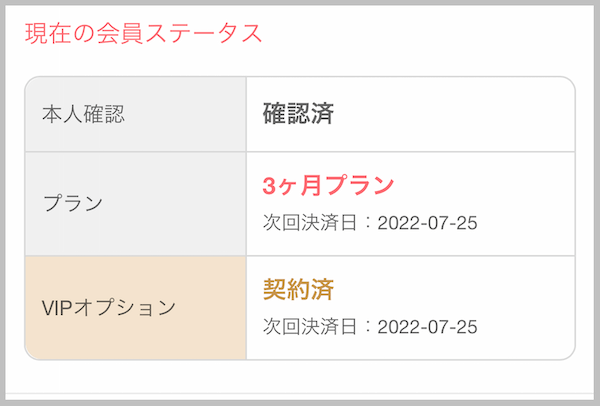
例えば、2022年7月25日が次回更新日のときに、2022年7月20日に有料会員の解約手続きをしたとします
その場合、解約手続きは済んでいますが、会員ステータスの反映までに時間がかかるため、すぐに会員ステータスは変更されません。
更新日の2022年7月25日を過ぎたタイミングで無料会員になるので、多少のタイムラグがあります。
会員ステータスが無料会員にならないと、withは退会手続きはできませんので、注意してください。
「Apple ID決済」の場合
Apple IDで決済した場合は、以下の流れで解約手続きをおこなってください。
- iphoneのホーム画面から「設定」のアイコンをタップ
- 最上部に表示されている自分の名前をタップ
- 「サブスクリプション」をタップ
- 「with」をタップ
- 「サブスクリプションをキャンセルする」をタップ
また、Apple IDで決済した場合は、以下に注意してください。
AppStoreでの定期購読が解約になりましても、即時withの退会とはなりません。定期購読の解約後、契約更新日が過ぎると会員ステータスは「無料」に切り替わります。(契約更新予定日に変更とはならず、2、3日ほどお待ちいただく場合がございます。)
引用元:【Apple ID決済】解約・退会方法
Google Play決済同様、契約更新日を過ぎないと、会員ステータスは「無料」になりません。
withは会員ステータスが無料会員にならないと退会手続きができませんので、注意してください。
「クレジットカード決済」の場合
クレジットカードで決済した場合は、以下の流れで解約手続きをおこなってください。
- ホーム画面から「with」を開く
- 右下にある「マイページ」をタップ
- 画面上部にある「会員ステータス」をタップ
- 「有料プラン解約」の「こちら」をタップ
- 下にスクロールして「解約する」をタップ
- 注意事項に同意して「解約する」をタップ
また、クレジットカードで決済した場合は、以下に注意してください。
「次回決済日の24時間前までに解約してください」
引用元:【クレジットカード決済】解約・退会方法
クレジットカードの場合は、有料会員を解約した直後に退会手続きをすることができます。
次回決済日を過ぎて有料会員の解約をすると、無駄に料金を払うことになってしまいます。
日割りで返金はされませんので、注意してください。
VIPプランを解約できていない
有料会員とは別にVIPプランを利用している場合は、別途解約手続きが必要となります。
- withの「マイページ」を選択
- スクロールして「VIP会員」を選択
- 「VIP会員解約」を選択
- 解約内容を確認後、「解約する」を選択して終了
VIP会員は、即日解約できます。
以下の表示があった場合は、VIP会員になるので、解約手続きを忘れないようにしましょう。
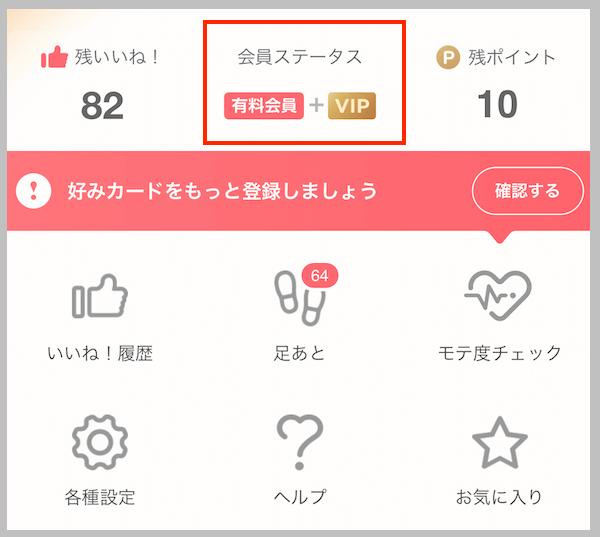
withの退会方法
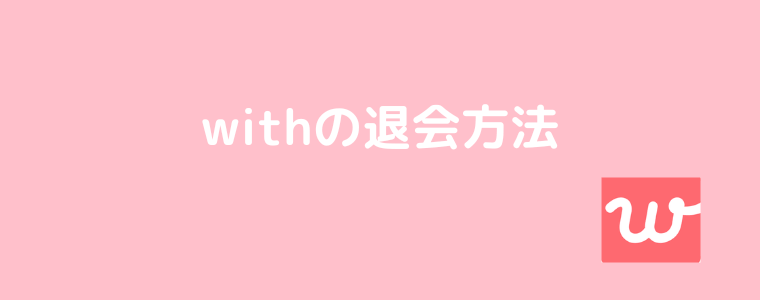
有料会員とVIPプランの解約が済んだら、退会手続きを進めてください。
- マイページから「各種設定」をタップ
- 各種設定ページから「退会」をタップ
- 退会ページに移動し、退会前の注意事項を確認
- 退会理由を選択して完了
まとめ

withを退会できない主な原因は「Apple ID決済」もしくは「Google play決済」いずれかの場合に多いです。
上記2つの決済方法は、契約更新日を過ぎないと、有料会員を解約したことになりません。
そのため、「withを解約できない」という声が多数あがっています。
次回決済日を確認したうえで、有料会員の解約手続きを済ませ、次回決済日を過ぎて会員ステータスが「無料会員」に変更されたタイミングで解約手続きをおこないましょう。
決済方法によっては、即日にwithを退会できないことががありますので、注意してください。

